给自己一点时间接受自己,爱自己,趁着下午茶的时间来学习图老师推荐的PS制作炫彩彩色渐变文字教程,过去的都会过去,迎接崭新的开始,释放更美好的自己。
【 tulaoshi.com - PS文字特效 】

效果预览
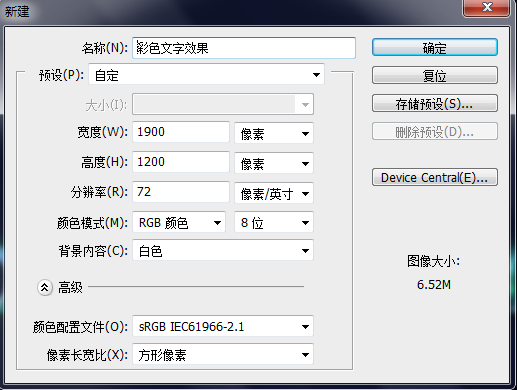
(www.tulaoshi.com)创建图层

背景混合选项 渐变设置- 角度
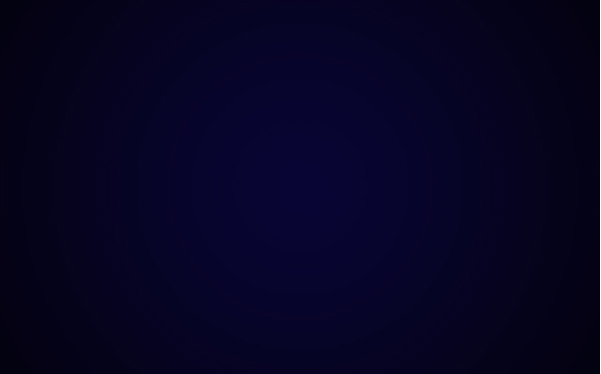
效果
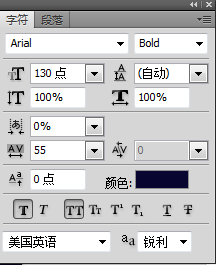
文字设置

效果

投影设置
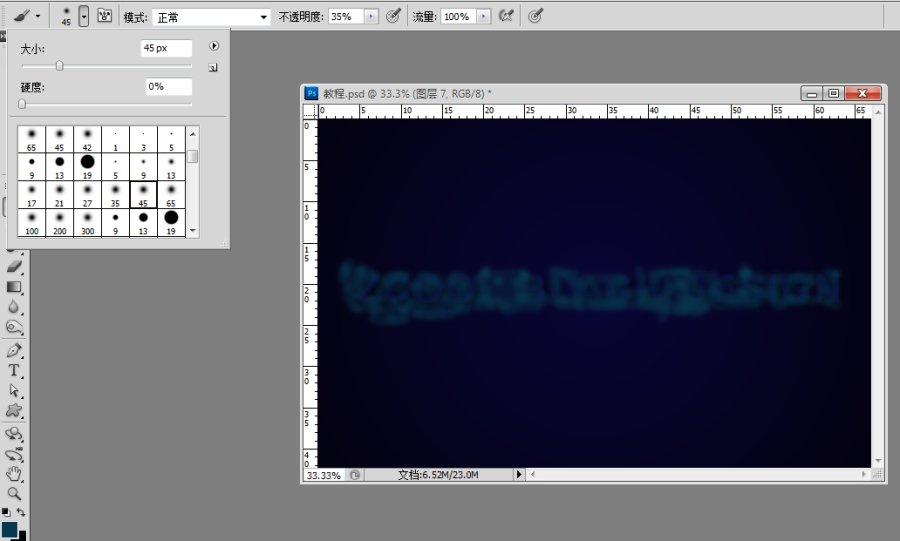
使www.Tulaoshi.com用笔刷在文字上图色(设置不透明度为30%,在选项栏)。颜色#07384F
(本文来源于图老师网站,更多请访问http://www.tulaoshi.com)
选择笔刷图层-图层-创建剪蒙版
(本文来源于图老师网站,更多请访问http://www.tulaoshi.com)
选择 钢笔工具 制作形状 前背景颜色#13A7C5 图层填充-0

设置外发光

设置内发光

效果

效果

点击-图层-创建剪贴蒙版
TuLaoShi.com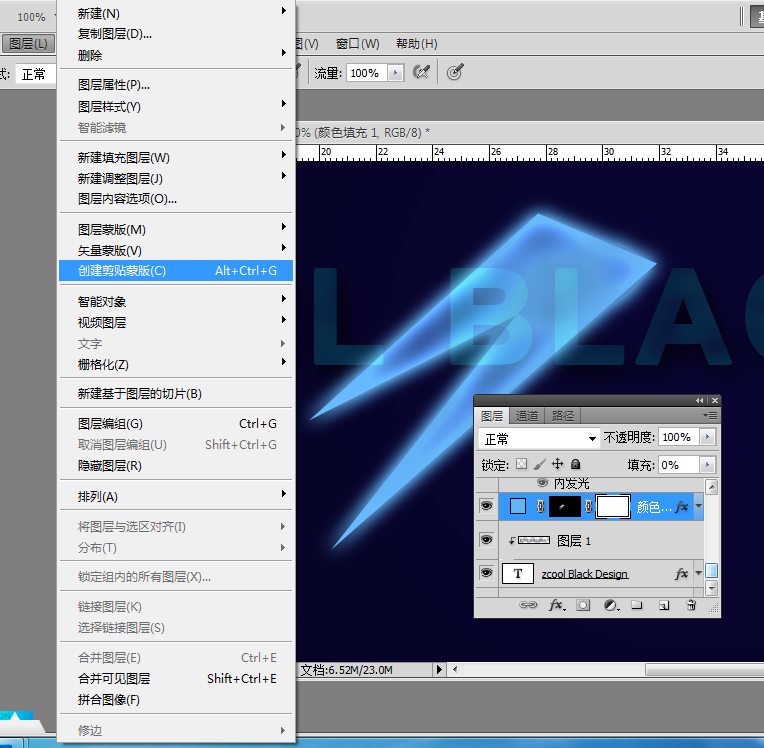
效果


复制-多层 调整角度 大小
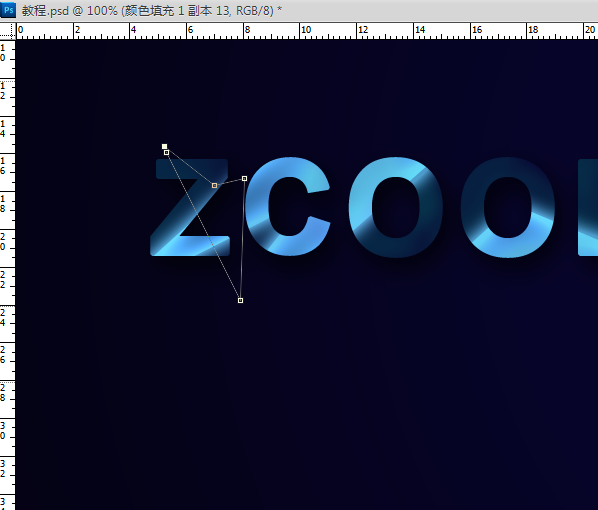
重复上面的步骤 创建新的形状和颜色-图层叠加的效果

来源:http://www.tulaoshi.com/n/20160405/2123573.html
看过《PS制作炫彩彩色渐变文字教程》的人还看了以下文章 更多>>